[ラバーシート]オプションを使用して、次のことを行うことができます。
- 航空機の傾き、カメラの歪み、地形のでこぼこによって生じた航空写真の歪みを補正できます。
- 厳密な正確さを必要としないときは、写真の補正費用を節約できます。
- 視差によるイメージの歪みの大半を補正できます。
イメージで指定した点と図面内の対応する点とが、できるだけ正確に一致するようにイメージを変換することで、ラバーシートが機能します。イメージの基点で構成されるこれらの一致点と、図面の目的点は、まとめて制御点と呼ばれています。制御点を入力するには、イメージから制御点を指定するか、対応する基点に一致する目的点のグリッドを[グリッド]ツールで作成します。
注: COGO 点を代用する場合、AutoCAD Raster Design ツールセットに目的点の入力を求められたら、.p、.g、またはAutoCAD Raster Design toolset と入力します。
AutoCAD Raster Design toolsetには、イメージを変換する次の 2 つの方法があります。
- 三角法 は、イメージを三角形に分割するために入力した制御点を使用し、それらの三角形領域を少しずつ連続的に変換します。変換される領域を「凸閉包」といい、最も外部の目的点で定義されます。凸閉包の外部にあるイメージ データは破棄されます。
- 多項式法、ラバーシート多項式法では、制御点を使用して、イメージ全体に単一の変換を行います。ただし、多項式法を使用しても、制御点が完全に一致するとは限りません。
注: ラバーシートは、イメージをごくわずかに変形させたい場合に効果を発揮します。できる限り希望に近いイメージを得るためには、最初から正確な点を指定してイメージを挿入し、位置合わせと尺度変更を行ってから、ラバーシート化を実行してください。制御点がイメージ全体に適切に配置されている必要があります。イメージを移動したくない場合は、アンカー点を設定できます。
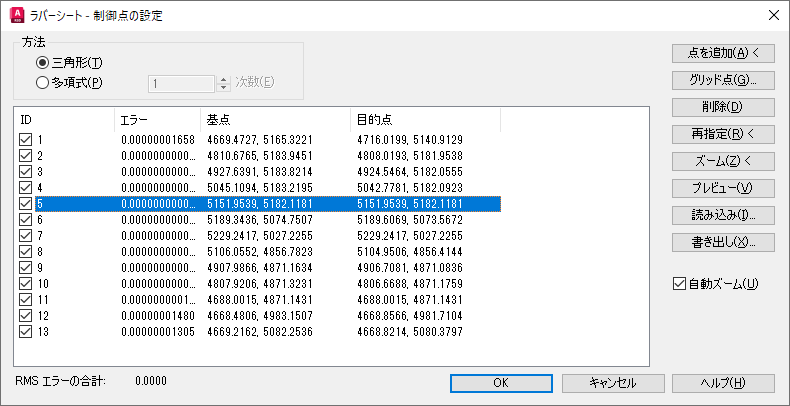
[ラバーシート - 制御点の設定]ダイアログ ボックスで、イメージに制御点を追加したり、制御点ファイルを読み込んでイメージに適用することができます。イメージに点を追加したら、[書き出し]をクリックして、制御点のセットを保存できます。